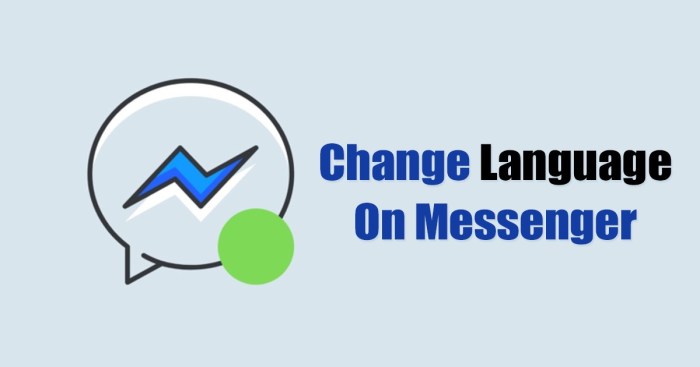
Mengubah Bahasa Inggris ke Bahasa Indonesia di Word: Panduan Lengkap dengan Fitur Tersembunyi dan Tips Optimal
Microsoft Word, sebagai pengolah kata paling populer di dunia, menawarkan berbagai fitur canggih untuk membantu pengguna dalam menghasilkan dokumen berkualitas tinggi. Salah satu fitur yang sangat berguna, terutama bagi pengguna yang bekerja dengan berbagai bahasa, adalah kemampuan untuk menerjemahkan teks dari satu bahasa ke bahasa lain, termasuk dari Bahasa Inggris ke Bahasa Indonesia. Artikel ini akan membahas secara mendalam cara mengubah input Bahasa Inggris ke Bahasa Indonesia di Word, mulai dari metode dasar hingga fitur-fitur tersembunyi yang dapat meningkatkan akurasi dan efisiensi proses penerjemahan.
Mengapa Menerjemahkan Bahasa Inggris ke Bahasa Indonesia di Word?
Ada banyak alasan mengapa Anda mungkin perlu menerjemahkan teks Bahasa Inggris ke Bahasa Indonesia di Word:
- Memahami Dokumen Bahasa Inggris: Jika Anda memiliki dokumen Bahasa Inggris yang perlu dipahami, menerjemahkannya ke Bahasa Indonesia akan memudahkan Anda untuk menangkap informasi penting.
- Membuat Dokumen Bilingual: Anda mungkin perlu membuat dokumen yang berisi teks dalam Bahasa Inggris dan Bahasa Indonesia, misalnya untuk presentasi, laporan, atau materi pembelajaran.
- Menyusun Konten dalam Bahasa Indonesia: Jika Anda memiliki ide atau sumber dalam Bahasa Inggris, menerjemahkannya ke Bahasa Indonesia dapat membantu Anda menyusun konten yang relevan dan menarik bagi audiens lokal.
- Memudahkan Kolaborasi: Jika Anda bekerja dengan tim yang berbahasa Indonesia, menerjemahkan dokumen Bahasa Inggris akan mempermudah kolaborasi dan komunikasi.
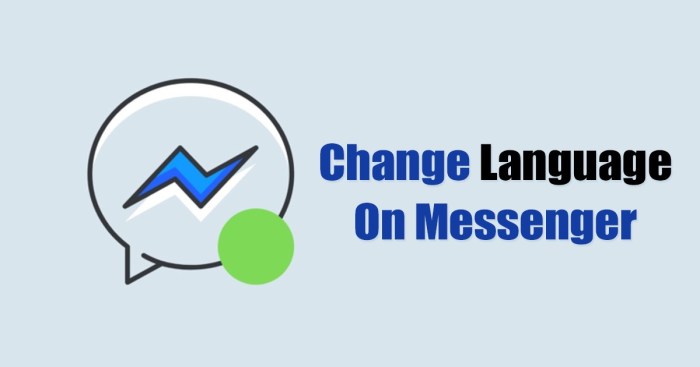
Metode Dasar: Menggunakan Fitur Terjemahan Bawaan Word
Microsoft Word dilengkapi dengan fitur terjemahan bawaan yang memungkinkan Anda menerjemahkan teks secara langsung di dalam dokumen. Berikut adalah langkah-langkahnya:
- Pilih Teks yang Akan Diterjemahkan: Sorot teks Bahasa Inggris yang ingin Anda terjemahkan ke Bahasa Indonesia. Anda dapat memilih satu kata, kalimat, paragraf, atau seluruh dokumen.
- Akses Fitur Terjemahan: Buka tab "Review" pada ribbon Word. Di grup "Language," klik tombol "Translate."
- Pilih Opsi Terjemahan: Anda akan melihat dua opsi: "Translate Selection" dan "Translate Document."
- Translate Selection: Opsi ini menerjemahkan hanya teks yang telah Anda pilih. Jendela "Translator" akan muncul di sisi kanan layar.
- Translate Document: Opsi ini menerjemahkan seluruh dokumen ke Bahasa Indonesia. Word akan membuat salinan dokumen yang diterjemahkan.
- Atur Bahasa Sumber dan Tujuan: Di jendela "Translator" (jika Anda memilih "Translate Selection"), pastikan bahasa sumber diatur ke "English" dan bahasa tujuan diatur ke "Indonesian." Word biasanya akan mendeteksi bahasa sumber secara otomatis, tetapi Anda dapat mengubahnya jika diperlukan.
- Tinjau Hasil Terjemahan: Hasil terjemahan akan muncul di jendela "Translator." Anda dapat meninjau dan mengedit terjemahan sesuai kebutuhan.
- Sisipkan Terjemahan: Setelah Anda puas dengan terjemahan, klik tombol "Insert" di jendela "Translator" untuk mengganti teks Bahasa Inggris yang dipilih dengan terjemahan Bahasa Indonesia.
Menggunakan "Mini Translator" untuk Terjemahan Cepat
Word juga menyediakan fitur "Mini Translator" yang memungkinkan Anda menerjemahkan teks dengan cepat tanpa perlu membuka jendela "Translator."
- Aktifkan "Mini Translator": Buka tab "Review" pada ribbon Word. Di grup "Language," klik tombol "Translate." Pilih "Choose Translation Language."
- Centang "Enable Mini Translator": Di kotak dialog "Translation Language Options," centang kotak "Enable Mini Translator." Klik "OK."
- Arahkan Mouse ke Teks: Sekarang, arahkan mouse Anda ke atas kata atau frasa Bahasa Inggris yang ingin Anda terjemahkan. "Mini Translator" akan muncul dan menampilkan terjemahan Bahasa Indonesia.
- Klik "Expand" untuk Opsi Lebih Lanjut: Di "Mini Translator," Anda dapat mengklik tombol "Expand" untuk membuka jendela "Translator" dan mendapatkan opsi terjemahan yang lebih rinci.
Fitur Tersembunyi dan Tips Optimal untuk Terjemahan yang Lebih Baik
Meskipun fitur terjemahan bawaan Word cukup berguna, ada beberapa fitur tersembunyi dan tips optimal yang dapat membantu Anda meningkatkan akurasi dan efisiensi proses penerjemahan:
- Gunakan Fitur "Research": Word memiliki fitur "Research" yang memungkinkan Anda mencari definisi kata, sinonim, dan informasi lainnya secara online. Fitur ini sangat berguna untuk memahami konteks teks Bahasa Inggris dan menghasilkan terjemahan yang lebih akurat. Untuk mengakses fitur ini, klik kanan pada kata yang ingin Anda cari, lalu pilih "Smart Lookup."
- Manfaatkan Kamus Online: Selain fitur "Research," Anda juga dapat menggunakan kamus online seperti Google Translate, KBBI (Kamus Besar Bahasa Indonesia), atau Oxford Learner’s Dictionaries untuk mencari definisi kata dan frasa yang lebih spesifik.
- Periksa Tata Bahasa dan Ejaan: Setelah Anda menerjemahkan teks, selalu periksa tata bahasa dan ejaan Bahasa Indonesia untuk memastikan bahwa terjemahan tersebut akurat dan mudah dibaca. Gunakan fitur "Spelling & Grammar" di Word untuk membantu Anda menemukan dan memperbaiki kesalahan.
- Perhatikan Konteks: Terjemahan yang baik tidak hanya bergantung pada penggantian kata demi kata, tetapi juga pada pemahaman konteks. Pastikan Anda memahami makna keseluruhan teks Bahasa Inggris sebelum menerjemahkannya ke Bahasa Indonesia.
- Gunakan Gaya Bahasa yang Sesuai: Gaya bahasa yang Anda gunakan dalam terjemahan harus sesuai dengan audiens dan tujuan dokumen. Misalnya, jika Anda menerjemahkan dokumen formal, gunakan gaya bahasa yang formal pula.
- Manfaatkan Fitur "Read Aloud": Word memiliki fitur "Read Aloud" yang dapat membacakan teks dalam Bahasa Indonesia. Fitur ini sangat berguna untuk memeriksa apakah terjemahan tersebut terdengar alami dan mudah dipahami.
- Gunakan "Tell Me": Jika Anda kesulitan menemukan fitur tertentu di Word, gunakan fitur "Tell Me." Ketikkan kata kunci yang berkaitan dengan fitur yang Anda cari, dan Word akan menampilkan daftar opsi yang relevan.
- Pelajari Pintasan Keyboard: Mempelajari pintasan keyboard dapat mempercepat proses penerjemahan Anda. Misalnya, gunakan Ctrl+C untuk menyalin teks, Ctrl+V untuk menempel teks, dan Ctrl+F untuk mencari kata atau frasa tertentu.
- Gunakan Add-in Pihak Ketiga: Jika Anda membutuhkan fitur terjemahan yang lebih canggih, pertimbangkan untuk menggunakan add-in pihak ketiga. Ada banyak add-in terjemahan yang tersedia untuk Word, seperti ProTranslate, Mate Translate, dan Smartcat.
Keterbatasan Fitur Terjemahan Bawaan Word
Penting untuk diingat bahwa fitur terjemahan bawaan Word, meskipun berguna, memiliki beberapa keterbatasan:
- Akurasi: Terjemahan mesin (machine translation) tidak selalu akurat. Terkadang, terjemahan dapat terdengar kaku, tidak alami, atau bahkan salah.
- Konteks: Terjemahan mesin mungkin tidak selalu memahami konteks teks dengan benar, sehingga menghasilkan terjemahan yang kurang tepat.
- Nuansa Bahasa: Terjemahan mesin seringkali kesulitan menangkap nuansa bahasa yang halus, seperti ironi, sarkasme, atau humor.
Oleh karena itu, penting untuk selalu meninjau dan mengedit hasil terjemahan untuk memastikan bahwa terjemahan tersebut akurat, alami, dan sesuai dengan tujuan dokumen.
Kesimpulan
Mengubah input Bahasa Inggris ke Bahasa Indonesia di Word dapat dilakukan dengan mudah menggunakan fitur terjemahan bawaan. Dengan memahami cara menggunakan fitur dasar, fitur tersembunyi, dan tips optimal, Anda dapat meningkatkan akurasi dan efisiensi proses penerjemahan Anda. Ingatlah untuk selalu meninjau dan mengedit hasil terjemahan untuk memastikan bahwa terjemahan tersebut akurat, alami, dan sesuai dengan tujuan dokumen. Dengan kombinasi fitur Word dan keahlian Anda, Anda dapat menghasilkan dokumen berkualitas tinggi dalam Bahasa Indonesia dengan mudah.